Es ist einfach die verfügbare WLAN-Netzwerke anzuzeigen auf neuem MS Windows 11 Betriebssystem!
WLAN-Netzwerke sind sehr beliebt wegen der Praktischen Verbindung ohne Netzwerk-Kabel, so auch unter Windows 11!
Inhalt:
1.) ... WLAN Netzwerke anzeigen auf Windows 11!
2.) ... Weitere Tipps zu WLAN, Netzwerke, ... und ähnlichem zu Windows 11!
3.) ... Soll ich auf Windows 11 lieber WLAN an Stelle von LAN verwenden?
4.) ... Gibt es andere Optionen außer WLAN und LAN-Netzwerken auf Windows 11?
1.) WLAN Netzwerke anzeigen auf Windows 11!
1. Öffnen Sie die Windows 11 Einstellungen (Tastenkürzel Windows + i)2. Punkt: Netzwerk & Internet
3. Unter-Punkt: WLAN
4. Dann einfach auf: Verfügbare Netzwerke anzeigen
( ... siehe Bild-1 Punkt 1 bis 4)
Siehe auch: ► Windows Netzwerk Tipps!
| (Bild-1) Neue WIFi Übersicht in Windows 11! |
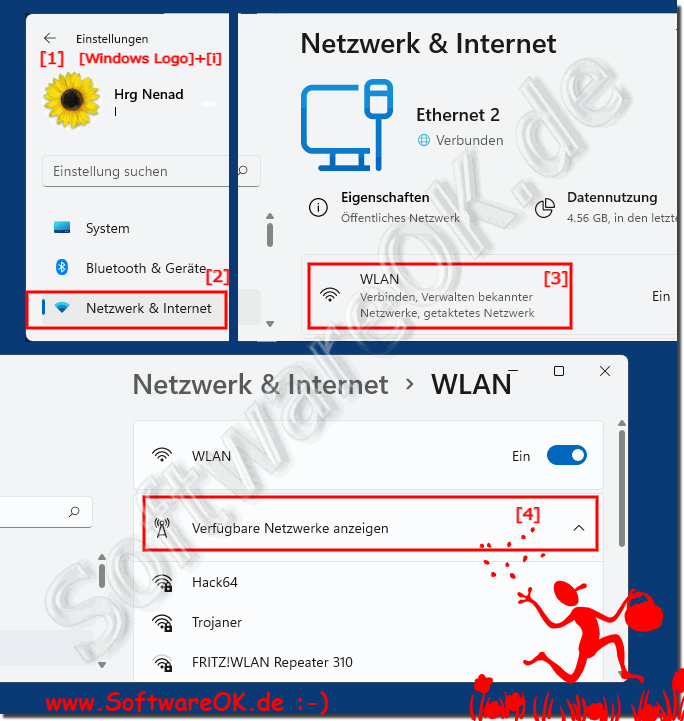 |
2.) Weitere Tipps zu WLAN, Netzwerke, ... und ähnlichem zu Windows 11!
Wenn der Windows-11-Computer oder Laptop nicht über ein integriertes WLAN verfügt, ist ein Wi-Fi-Adapter erforderlich, um eine Verbindung mit dem drahtlosen Netzwerk herzustellen. Ohne Wi-Fi-Adapter können Computer keine Verbindung zu einem drahtlosen Netzwerk herstellen!Weitere Tipps:
►► Wo aktiviere ich die drahtlose Anzeige unter Windows 11 zum Projizieren auf TV!
►► WiFi Adapter deaktivieren / aktivieren auf Windows 11, 10, ...
►► Wi-Fi für alles oder warum Sie es nicht verwenden sollten?
►► Was ist der Unterschiede zwischen WLAN und WiFi?
►► Mobilen Hotspot unter Windows 11/10 für gemeinsame Internet Nutzung!
►► Zurücksetzen von Netzwerkadaptern in Windows 11 über die Netzwerk Reset Funktion!
3.) Soll ich auf Windows 11 lieber WLAN an Stelle von LAN verwenden?
Die Entscheidung zwischen WLAN und LAN hängt von verschiedenen Faktoren ab, einschließlich Ihrer individuellen Anforderungen, der Netzwerkkonfiguration und der Verfügbarkeit von Ressourcen. Hier sind einige Überlegungen, die Ihnen bei Ihrer Entscheidung helfen können:
Geschwindigkeit und Zuverlässigkeit:
LAN-Verbindungen sind typischerweise schneller und zuverlässiger als WLAN-Verbindungen. Wenn Sie also hohe Bandbreiten benötigen oder in einer Umgebung mit vielen anderen WLAN-Geräten arbeiten, könnte eine LAN-Verbindung vorteilhafter sein.
Stabilität:
WLAN-Verbindungen können anfälliger für Störungen durch andere elektronische Geräte, bauliche Hindernisse oder Interferenzen sein. Wenn eine stabile Verbindung wichtig ist, könnte LAN die bessere Option sein.
Bequemlichkeit und Flexibilität:
WLAN bietet mehr Flexibilität, da Sie sich frei im Bereich Ihres WLAN-Routers bewegen können, ohne an ein Kabel gebunden zu sein. Wenn Mobilität und Bequemlichkeit wichtig sind, könnte WLAN die bevorzugte Wahl sein.
Sicherheit:
LAN-Verbindungen gelten oft als sicherer, da sie schwerer abzufangen sind als WLAN-Signale. Wenn Sicherheit ein Anliegen ist, kann dies ein Faktor sein, der für LAN spricht.
Kosten:
In einigen Fällen kann es kostspielig oder unpraktisch sein, LAN-Kabel zu verlegen, insbesondere in bereits eingerichteten Räumen. WLAN kann hier eine kostengünstigere Lösung sein.
Letztendlich hängt die beste Wahl von Ihren individuellen Bedürfnissen, Ihrer Infrastruktur und Ihren Prioritäten ab. Es ist auch möglich, beide Optionen zu nutzen, je nach Bedarf. Wenn Sie beispielsweise eine stabile Verbindung für bestimmte Aufgaben benötigen, aber auch die Flexibilität von WLAN schätzen, könnten Sie beides einrichten und je nach Situation wechseln.
4.) Gibt es andere Optionen außer WLAN und LAN-Netzwerken auf Windows 11?
Ja, neben WLAN und LAN gibt es auf Windows 11 noch andere Netzwerkoptionen, die je nach Bedarf und Situation verwendet werden können. Hier sind einige davon:
Bluetooth:
Bluetooth ist eine drahtlose Technologie, die für die Kommunikation zwischen Geräten in unmittelbarer Nähe verwendet wird. Es wird oft für die Verbindung von Peripheriegeräten wie Tastaturen, Mäusen, Headsets und anderen Zubehörteilen verwendet. Es bietet eine geringere Reichweite und Bandbreite im Vergleich zu WLAN, kann aber für bestimmte Anwendungen nützlich sein.
Mobilfunknetzwerke (3G, 4G, 5G):
Windows 11-Geräte, die über ein integriertes Mobilfunkmodul oder eine USB-Dongle verfügen, können eine Verbindung zu Mobilfunknetzwerken herstellen. Dies ermöglicht die Internetverbindung über Mobilfunknetzwerke, was besonders nützlich ist, wenn keine WLAN- oder LAN-Verbindung verfügbar ist.
Ethernet over Powerline (PowerLAN):
PowerLAN ist eine Technologie, die es ermöglicht, Netzwerkdaten über das vorhandene Stromnetz zu übertragen. Dabei werden spezielle Adapter verwendet, die in die Steckdosen gesteckt werden und die Netzwerkkommunikation über die Stromleitung ermöglichen. Dies kann nützlich sein, wenn WLAN oder herkömmliche LAN-Verbindungen nicht praktikabel sind.
Virtual Private Networks (VPN):
VPNs ermöglichen es Benutzern, eine sichere Verbindung zu einem entfernten Netzwerk über das Internet herzustellen. Dies ist besonders nützlich, wenn Sie von extern auf ein internes Netzwerk zugreifen müssen, zum Beispiel von zu Hause aus auf das Büronetzwerk.
Satelliteninternet:
In abgelegenen Gebieten oder Orten, an denen herkömmliche Internetverbindungen nicht verfügbar sind, kann Satelliteninternet eine Option sein. Dies erfordert spezielle Hardware und kann teurer sein als herkömmliche Breitbandverbindungen, bietet jedoch Zugang zum Internet über Satellitensignale.
Je nach den spezifischen Anforderungen und Gegebenheiten können diese Optionen eine sinnvolle Alternative zu WLAN oder LAN darstellen.
